Bu sayfada yer alan talimatlar Dark EvoPAD CXXX serisi tablet bilgisayar için
geçerlidir.
Güncelleme yapmadan önce
Tabletinizin yazılımını güncellemek için aşağıdaki linklerden ihtiyacınız olan “Pad Product Tool” yazılımını ve tabletinizin rom dosyasını öncelikle bilgisayarınıza indiriniz.
Pad Product Tool programını indiriniz.
Dosyayı indirmek için tıklayın
CXXX Serisi Tabletiniz için Güncel Firmware
1.
Tablet Firmware Yükleme Arabirim Sürücüsü Yüklenmesi
Cihazınızı bilgisayara bağlamadan önce lütfen aşağıdaki işlemleri uygulayınız.
Önceden indirmiş olduğunuz “Pad Product Tool” dosyası sıkıştırılmış bir dosya
olup bilgisayarınızda boş bir klasöre dosyaları açınız. Klasör içindeki
dosyaların görünümü aşağıdaki şekilde olacaktır.

Resimde görünen “setup.exe”ye çift tıklayınız. Karşınıza kurulum sihirbazı gelecektir.
1.
“Next>” yazan
butona tıklayınız.
2.
Programın kurulacağı alan bilgisi gelecektir. Hiçbir değişiklik yapmadan “Next>”
butonuna tıklayınız.
3.
Bir sonraki pencerede tekrar “Next> butonuna basınız. Bu adımda kurulum
başlayacaktır. Kurulum esnasında kırmızı bir pencere de “Windows bu sürücü
yazılımının yayımcısını doğrulayamıyor” yazısı göreceksiniz.
4.
Bu bölümde mutlaka “Bu sürücü yazılımını yinede yükle” seçeneğini seçiniz.
(aşağıdaki resim)

5. Kurulum tamamlandıktan sonra “Close” butonuna tıklayınız ve kurulumu sonlandırınız. Masaüstüne simge atmayacaktır. Programı başlat menüsünden “PAD Product Tool(Developer Edition) 1.02” ismiyle bulabilirsiniz.
Bu aşamadan sonra
cihazınızı bilgisayarınıza aşağıdaki adımları uygulayarak bağlayabilirsiniz.
Cihazınızı USB Sürücüsü yardımıyla bilgisayarınıza bağlayabilmek için “Ses Kısma” ve “Ses Açma” tuşuna aynı anda basınız.
“Ses Kısma” ve “Ses Açma” tuşu aynı anda basılı iken bir iğne yardımıyla "Reset" tuşuna bir defa basınız.
İşlemi doğru şekilde yaptıysanız tabletinizin ekranı siyah olarak kalacaktır. Bilgisayarınızın ekranında “Bilinmeyen Aygıt” olarak tabletinizi gördükten sonra aşağıdaki şekilde işlemi devam ettiriniz.
1. Masaüstünde bulunan “Bilgisayarım” simgesini sağ tıklayınız. Açılan menüden “Yönet” seçeneğini seçiniz.
2. Açılacak olan
pencereden “Aygıt Yöneticisi”ne giriniz. (aşağıdaki resim)
“Bilinmeyen Aygıt”ı seçiniz ve üzerinde sağ tuş yaparak “Sürücü Yazılımını
Güncelleştir” seçeneğini seçiniz.

3.
“Sürücü yazılımı için bilgisayarımı tara” seçeneğini seçiniz.

4.
“Bilgisayarımdaki aygıt sürücüleri listesinden seçmeme izin ver” e tıklayınız.

5.
Açılan pencereden “Tüm aygıtları göster” diyerek ileriye tıklayınız.

6. Aşağıdaki ekranı gördüğünüzde ileriye tıklayarak yüklemeyi sonlandırınız.

7. Tabletiniz
artık yazılım güncellenmesi için hazır.

2. Tablet Firmware Yüklemesi
İlk adımda belirtilen USB Sürücüsü yüklendikten sonra aşağıdaki adımları takip ediniz.
Tablet pil şarj durumunuzun en az %70 olduğunu kontrol ediniz.
Cihazınız açık konumdayken firmware yükleme moduna geçebilmek için “Ses Kısma” ve “Ses Açma” tuşuna aynı anda basınız.
“Ses Kısma” ve “Ses Açma” tuşu aynı anda basılı iken bir iğne yardımıyla
"Reset" tuşuna bir defa basınız.
Dikkat! C7028 vb. gibi ses açma-kapama tuşu bulunmayan tabletlerde cihazınız
kapalı konumdayken usb kablosunu takınız ve ardından güç butonuna basıp
bırakınız.
Cihazınız ekranı kapalı olarak açılmış olacaktır. Cihazınızın yüklü olup olmadığını “Aygıt Yöneticisi’nden kontrol edebilirsiniz.
1.
“PAD Product Tool(Developer Edition) 1.02” isimli programı “Başlat Menüsü”
yardımıyla başlatınız. Aşağıdaki ekran karşınıza gelecektir.

6.
Bu ekranda program sizden CXXX tabletinizin firmware dosyasını
istemektedir. Daha önce bilgisayarınıza indirip boş bir klasöre açmış olduğunuz
cihazınıza ait firmware dosyasına
tıklayarak “Aç” butonuna basınız.

7. “Aç” butonuna bastığınızda karşınıza gelecek ekranda “Replace” butonuna tıklayınız.
8. Tabletinize rom yüklemek için kullanacağınız yazılım karşınıza gelecektir. ( aşağıdaki resim)

Programın “Basical Config” kısmındaki “FLASH_READ_CHECK” ve “ AUTOMATION” sekmelerini işaretleyiniz.
9.
İndirmiş olduğunuz cihazınıza ait firmware dosyasını masaüstünde bir klasöre
çıkartınız. Klasör içinde aşağıdaki resimdeki gibi yazılım dosyalarını
göreceksiniz. (aşağıdaki resim)

a. “Pad Product Tool” yazılımındaki “RECOVERY Partition”un karşısındaki “Image” butonuna tıklayarak yandaki resimde bulunan “rec.img”yi seçiniz.
b. “Pad Product Tool” yazılımındaki “MISC Partition” karşısındaki “Image” butonuna tıklayarak yandaki resimde bulunan “misc.img” yi seçiniz.
c. “Pad Product Tool” yazılımındaki “SYSTEM Partition” karşısındaki “Image” butonuna tıklayarak yandaki resimde bulunan “system.img” yi seçiniz.
10.
Gerekli alanları programda doğru işaretledikten sonra “Pad Product Tool”
programı aşağıdaki şekilde görünmelidir.

11.
Tüm alanlar resimdeki gibi işaretlenmiş ise “Down” tuşuna basarak gerekli
firmware yüklemesini yapabilirsiniz.

12. Yüzdelik kısım %100 olarak tamamlandıktan sonra tabletinize yazılım yüklemesi bitmiş olacak ve tabletiniz kapalı konumda kalacaktır. Usb kablosunu cihazınızdan ayırınız ve tabletinizin yan tarafında bulunan reset butonuna bir iğne yardımıyla bir kere basınız. Cihazınızı yeni firmware’i ile kullanabilirsiniz.